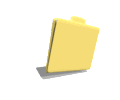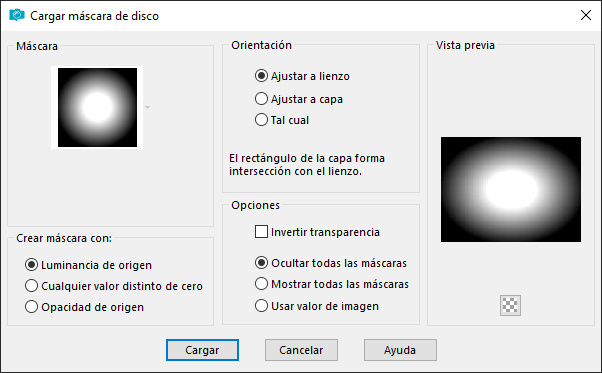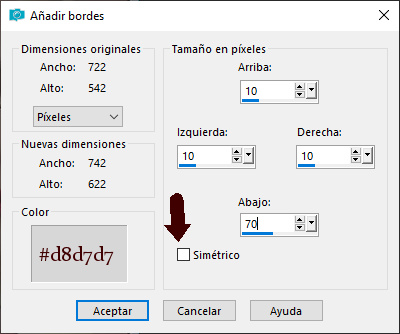Este Tutorial está escrito para Corel PSP, se puede hacer las difrentes versiones del programa.
Puedes descargar los Materiales
No necesitas Filtros
Aquí está mi imagen de ejemplo:
La página de Kordas está cerrada actualmente.
Muestra esta sonrisa para comprender mejor
Descomprime el archivo zip en la carpeta de tu elección.
Abre las imágenes con el programa, copiar y cerrar los originales.
Guarda la máscara 20-20 en la carpeta de máscaras de tus archivos PSP.
En la paleta de materiales poner en el primer plano el color #d8d7d7 y en el plano de fondo el color #400000.
Paso 1
Abrir una nueva imagen transparente de 800 X 600 px.
Rellenar con el color del primer plano.
Efectos de textura - Persianas- con estos valores:
Paso 2
Capas - Nueva capa de trama.
Selecciones - Seleccionar todo.
Abrir la imagen 3d_99.jpg
Edición - Copiar.
Volvemos a la imagen que tenemos en espera
Edición - Pegar en la Selección
Anular la selección.
Cambiar el modo de mezcla de esta capa a Multiplicar y bajar la Opacidad al 35%
Paso 3
Abrir la imagen element1_always.pspimage Copiar y Pegar como nueva capa en el trabajo.
Abrir la imagen element2_always.pspimage Copiar y Pegar como nueva capa en el trabajo.
Abrir la imagen element3_always.pspimage Copiar y Pegar como nueva capa en el trabajo.
Capas - Fusionar - Fusionar visibles.
Paso 4
Abrir la imagen calguisportrait5110.pspimage Edición - Copiar
Volver a nuestra imagen y Pegar como nueva capa.
Desplaza un poco hacia abajo.
Capas - Cargar/Guardar máscara - Cargar máscara de disco. y busca la máscara 20-20
Capas - Fusionar el grupo.
Cambiar el tamaño al 90%, Sin marcar Cambiar el tamaño a todas las capas.
Mueve el tube un poco hacia el borde derecho.
Así:
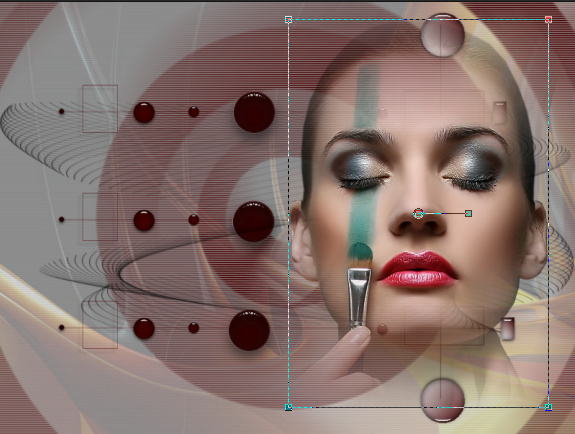
Paso 5
Imagen - Añadir bordes - Simétrico de 1 px color #400000.
Cambiar el tamaño al 90%, Marcando esta vez, Cambiar el tamaño a todas las capas.
Imagen - Añadir bordes - Simétrico de 10 px color #d8d7d7
Seleccionar este borde con la varita mágica.
Efectos de textura - Persiana- con los mismos valores de antes.
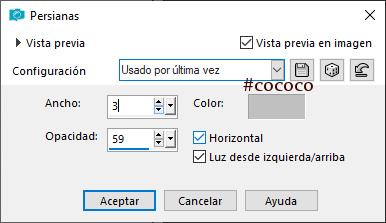
Selecciones - Invertir.
Efectos 3D - Sombra - 5-5-50-5 color negro.
Repetir el efecto Sombra con estos valores: menos 5-menos 5-50-5 color negro
Anular la Selección.
Paso 6
Abrir la imagen element4B _always.pspimage Copiar y Pegar como nueva capa.
Coloca abajo en el borde mas ancho.
Imagen - Añadir bordes - Simétrico de 1 px color #400000.
Pon tu marca de agua y está terminado.
Espero que te haya gustado este tutorial.
Copyright © 2006 - 2009 by Korda